
Sisukord:
- Tarvikud
- Samm: looge disain InkScape'is
- 2. samm: kohandatud kuju loomiseks importige.dxf EasyEDA -sse
- Samm: planeerige kasutatavad komponendid, sealhulgas SMD kokkupanek
- Samm: looge skeem, muutke see Arduino programmeeritavaks
- Samm: lisage need komponendid trükkplaadile valikuga „Värskenda PCB -d”
- 6. samm: marsruutige trükkplaadil olevad komponendid
- Samm: lisage rohkem komponente, kuni kujundus on lõpule jõudnud, vajadusel pöörake
- 8. samm: tellige trükkplaat ja lisage valikuliselt SMD ehitis
- 9. samm: tarkvara prototüüpimine (lisatud.ino -fail)
- Samm: eemaldage kast ja imetlege oma uusi trükkplaate! Valikuline - joote täiendavad osad
- Samm: programmeerige plaat ArduinoISP programmeerijaga
- 12. samm: nautige oma projekti
- Autor John Day [email protected].
- Public 2024-01-30 08:46.
- Viimati modifitseeritud 2025-01-23 14:40.

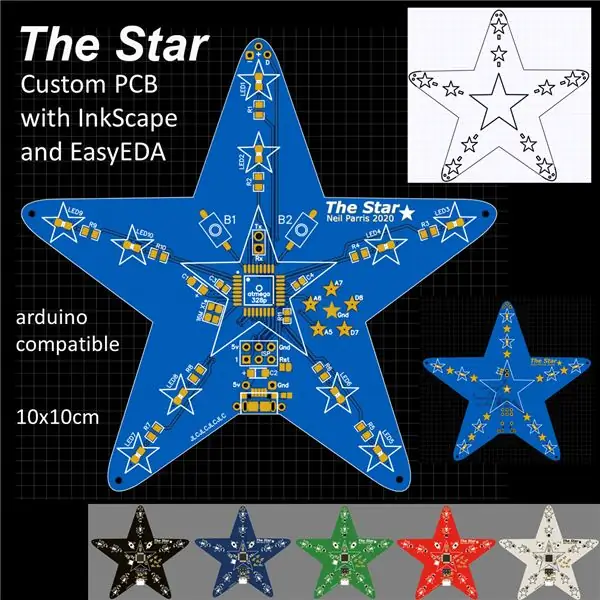
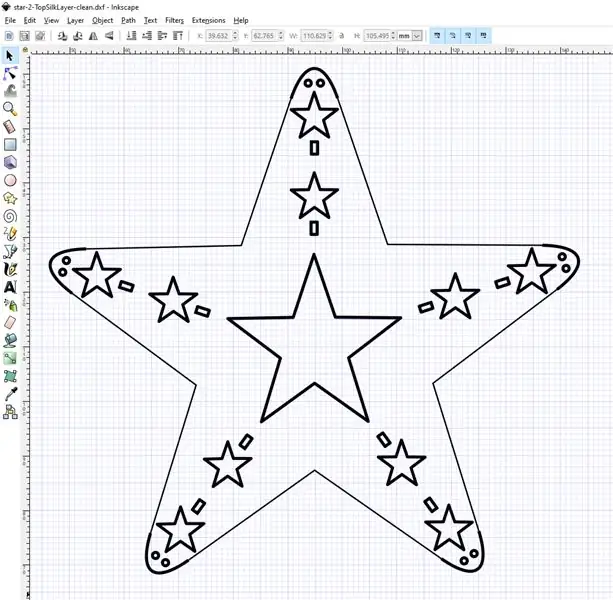
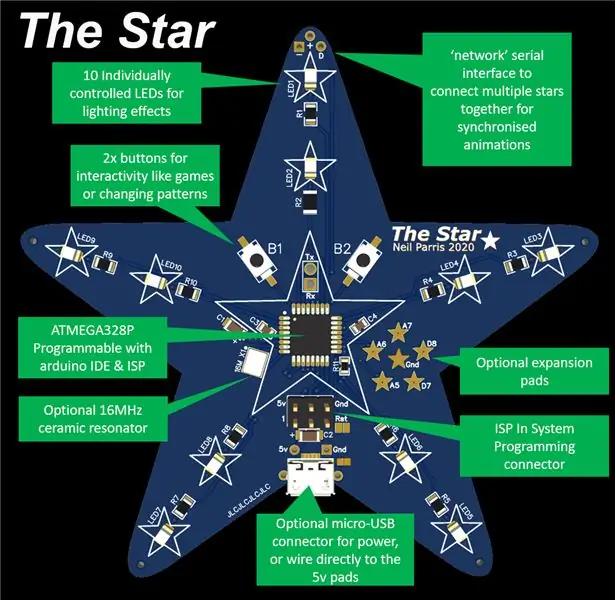

Olen alati tahtnud kujundada kohandatud PCB -d ning veebitööriistade ja odava PCB prototüüpimise abil pole see kunagi olnud lihtsam kui praegu! Pindkinnituskomponente on võimalik koguda isegi väikese koguse juures odavalt ja lihtsalt kokku, et säästa rasket jootmist! Olen tellinud 10x PCB -sid koos kokkupanekuga vähem kui 50 USA dollari eest. Kuigi PCB -d täidavad olulist funktsiooni, on komponentide paigutus selle väljanägemise oluline osa. Olen pööranud tahvli komponente tähe punktidega joondamiseks.
See juhend õpetab teile:
- Kuidas joonistada kohandatud PCB kuju InkScape'is (tasuta avatud lähtekoodiga graafikatööriist)
- EasyEDA vooluahela ja trükkplaadi kujundustööriistade kasutamine (tasuta ja võrgus, installimist pole vaja!)
- Kuidas importida SVG EasyEDA -sse kohandatud PCB kuju ja siiditrüki jaoks
- Kuidas kujundada lihtne "Arduino" programmeeritav MCU disain
- Kuidas kasutada JLCPCB pinnale monteeritavat plaati plaatide valmistamiseks ja kokkupanekuks
"Tähe" omadused
- Kohandatud 5-punktiline tähekujuline trükkplaat
- Animeeritud valgustus - 10x LED mõlemal küljel, kahepoolne
- arduino programmeeritav ATMEGA328P mikrokontroller
- 2x nuppu interaktiivsuseks - saate teha lihtsa mängu
- toiteallikaks on mikro -USB (lisavarustus)
- Ühendage mitme tärniga suuremate animatsioonide jaoks (lisavarustus) jadaühendusega
Uuendatud 02APR2020 pärast tahvlite kättesaamist.
Tarvikud
Vt BOM (Bill of Materials) faili ja skemaatilist PDF -faili.
Vaadake lisatud täielikku skeemi.
Siin on link EasyEDA projektile hilisemast sammust -
Samm: looge disain InkScape'is
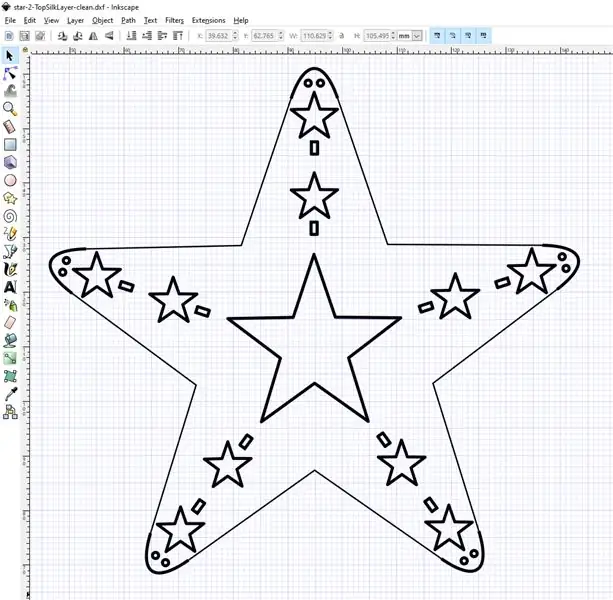
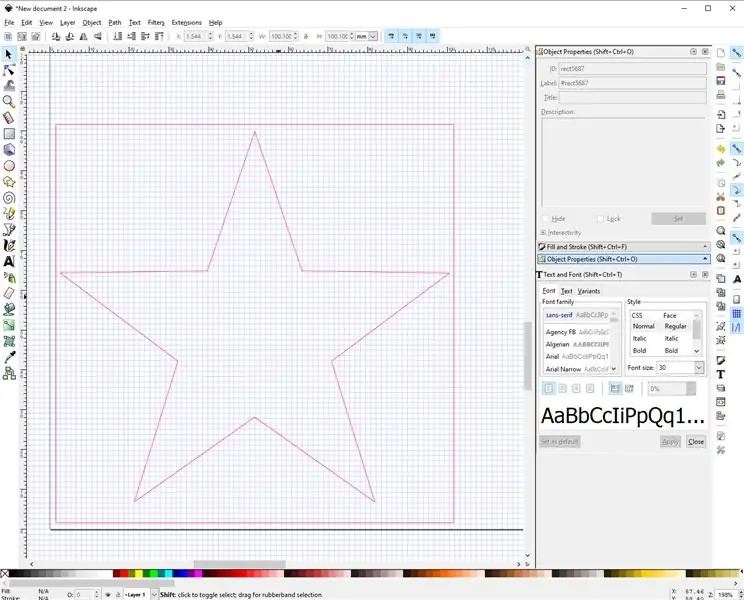
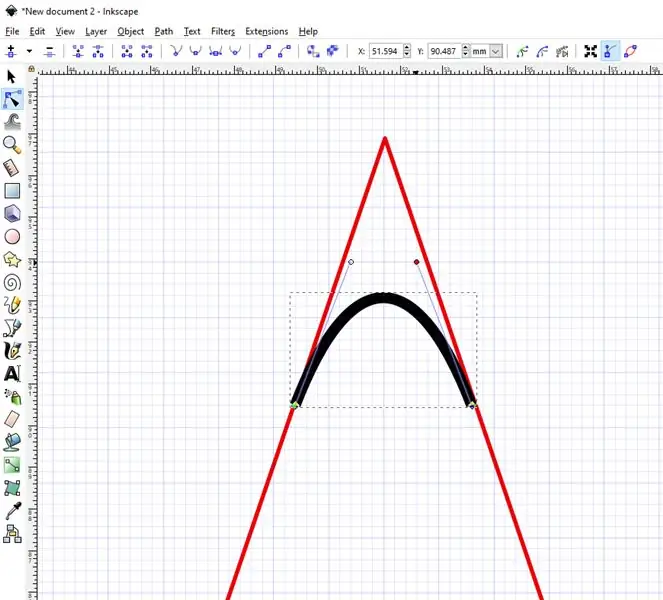
Esiteks kujundame PCB kuju ja siiditrükikunsti.
- Laadige alla ja installige inkScape
- Looge uus dokument
- Kasutage ristküliku tööriista 100x100 mm ristküliku loomiseks. JLCPCB pakub selle suurusega odavamaid PCB -sid.
- Kasutage hulknurga tööriista, et luua ristkülikusse sobiva tähe kuju
-
Lisage muid üksikasju, nt väike tähegraafika kontuuris, kuhu ma LED -id paigutan
- Alustage tähe ühe punkti kujundite lisamisega, nt. tipp
- Lisage ümardatud nurk (turvalisuse huvides!), Kasutades Bezieri kõverat
- Valige selles punktis kõik kujundid ja rühmitage need kokku
-
Seejärel saame selle grupi kopeerida ja pöörata tähe teistesse punktidesse
"Muutmine -> kloonimine -> plaaditud kloonide loomine"
- Kui tegite nurkade ümardamise, peame eemaldama punktid, mida enam ei nõuta
- Selleks joonistasin käsitsi sirgeid, mis ühendavad kõveraid
- Seejärel eemaldage algne täht
Salvestage selle pildi 2 versiooni
- V: siiditrükk - täielik pilt koos kõigi detailidega, mida siiditrükil kasutatakse
- B: laua kontuur - nagu eespool, kuid eemaldage kõik detailid keskelt, jättes ainult kontuuri. See määrab trükkplaadi kuju.
Salvestage mõlema faili. DXF -versioonid
- fail -> Salvesta kui ->.dxf
- Kasutage detaile
Lisatud näited inkScape-.svg- ja.dxf -failidest.
2. samm: kohandatud kuju loomiseks importige.dxf EasyEDA -sse
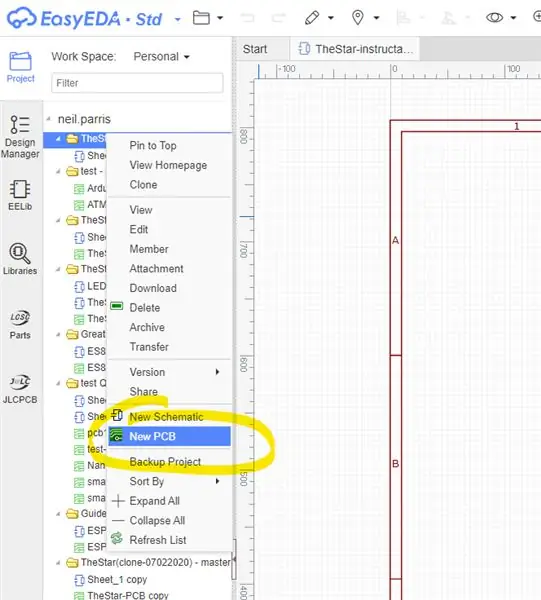
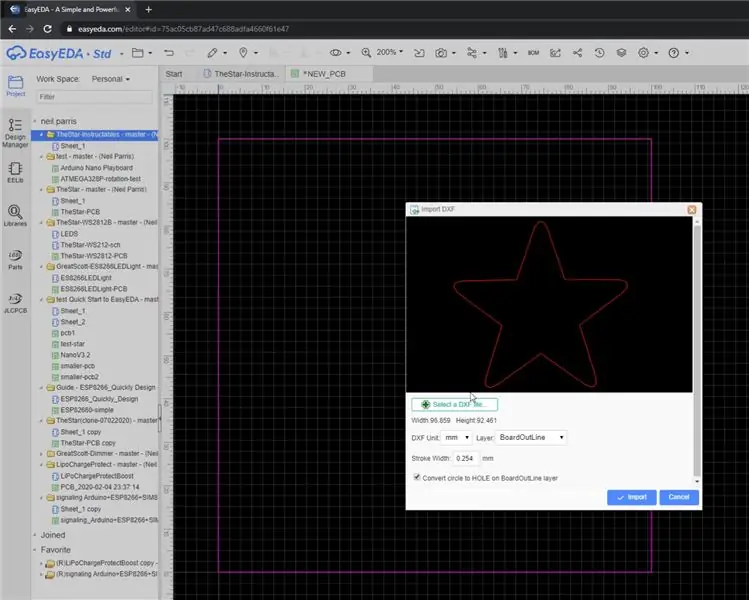
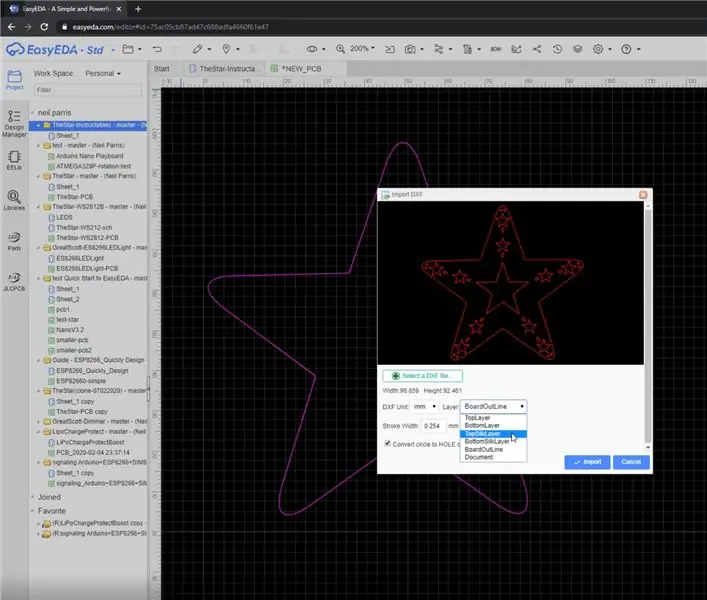
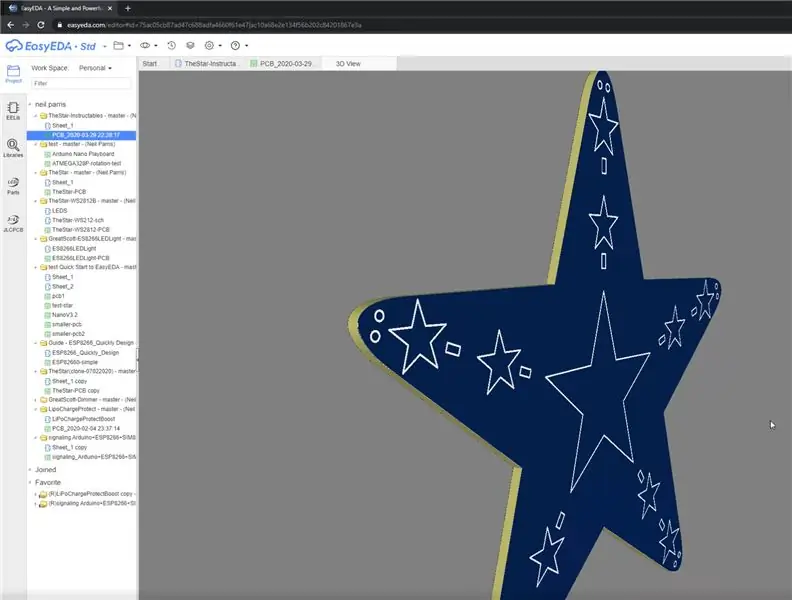
See samm loob EasyEDA veebitööriistas uue projekti ja impordib.dxf, et määrata trükkplaadi ja siiditrüki kuju. EasyEDA on tasuta veebipõhine skemaatiline ja PCB -redaktor. Valisin selle, kuna see oli lihtsam kui ühe paljudest saadaolevatest tööriistadest ühe allalaadimine ja installimine. Tundub, et see sobib minu vajadustele suurepäraselt ja integreerub hästi PCB prototüüpide ja LCSC osade jaoks mõeldud JLCPCB -ga.
Looge projekt ja trükkplaat
- Külastage saiti https://easyeda.com/ ja looge tasuta konto.
-
Looge oma tööruumis uus projekt
Fail salvestage skeem
-
Paremklõpsake projekti nimel ja valige "Uus trükkplaat"
- OK, vaikeseaded (100x100mm)
- Märkus - saame hiljem tagasi tulla ja skemaatikat redigeerida ning komponente lisada
-
Tahvli kontuuri importimine
- Fail -> impordi DXF
- Valige.dxf -plaadi kontuurifail inkScape'ist
- Kontrollige, kas kiht on seatud valikule 'BoardOutLine'
- Klõpsake nuppu 'Import'
- Asetage see olemasolevasse 100x100 ristkülikusse
- Kustutage ristkülik, uus tähekuju on BoardOutLine
- Kontrollige, kas see on roosal BoardOutLine kihil, kui ei, siis valige see ja muutke kiht paremas ülanurgas oleval paneelil
-
Importige siidiekraanipilt
- Fail -> impordi DXF
- Valige Inkscape'ist siiditrükkfail.dxf
- Kontrollige, kas kiht on seatud väärtusele TopSilkLayer
- Klõpsake nuppu 'Import'
- Asetage see tahvli kontuuri peale (täpsuse huvides suurendage hiirerattaga)
- Kontrollige tulemusi 3D eelvaate eelvaatega
Klõpsake kaamera ikooni ja 3D -vaadet
Järgmine samm - lisage komponente:)
Samm: planeerige kasutatavad komponendid, sealhulgas SMD kokkupanek
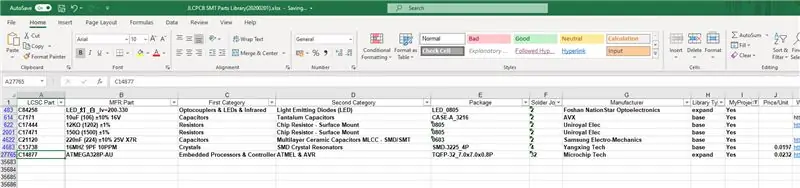
Nüüd, kui meil on kohandatud kuju, saame hakata komponente lisama.
Võite komponendid lihtsalt PCB -redaktorisse otse paigutada, kuid parem on need skemaatilisse vaatesse lisada ja seejärel klõpsata nupul „Uuenda PCB -d”, et need PCB -le lisada.
Märkus. JLCPCB (https://jlcpcb.com/smt-assemble) pakutavate trükkplaatide kokkupanekuteenuste ärakasutamiseks on oluline kasutada konkreetse loendi komponente.
-
Laadige alla XLS varuosade loend
- Praegu -
- Mis on lingitud:
Osade valik:
-
alus
Odavaim võimalus on kasutada nende baasloendist pärit osi, kuna need on juba valitud ja paigutatud masinatesse laaditud
- pikendada
Seal on täiendavaid "laiendatud" osi, kuid iga osa eest lisanduvad kulud. nt. selles projektis kasutatavad LED -id ja ATMEG328P on mõlemad laiendatud, kuid kõik diskreetsed takistid, kondensaatorid ja keraamiline resonaator on standardosad
-
muu - hiljem käsitsi tahvlile lisatud
Valisin USB -pistiku, nuppude ja programmeerimispäise käsitsi lisamise
Lisatud pilt on ekraanipilt projektis kasutatud osade alamhulgast. Lisasin veeru "Minu projekt", mis aitab mul filtreerida mind huvitavate komponentide järgi. Valisin jootmise hõlbustamiseks enamasti 0805 jalajälge. Kristall/keraamiline resonaator võib olla raskesti käsitsi jootetav.
LCSC osa number, nt. C14877, saab kasutada otse skemaatilises (ja PCB) redaktoris.
BOM -i kokkuvõte
- C84258. - jahe valge LED, väga hele (isegi 2x LED -idega, mis jagavad 150R takistit 5 V juures) ja kena hajuti
- C7171 - 10uF lahtiühenduskork x2
- C17444 - 12K takisti RESET kontakti tõmbamiseks x1
- C17471 - 150R takisti järjestikku koos LED -idega x10
- C21120 - 220nF lahtiühenduskork x2
- C13738 - 16MHz keraamiline resonaator integreeritud korkidega
- C14877 - ATMEGA328P MCU
Samm: looge skeem, muutke see Arduino programmeeritavaks
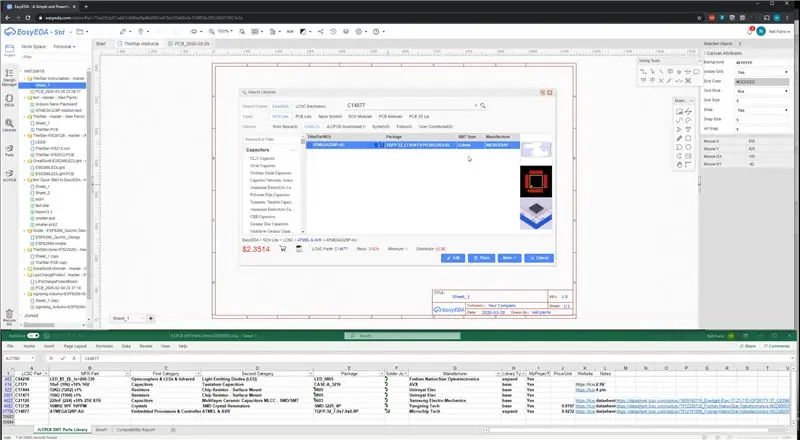
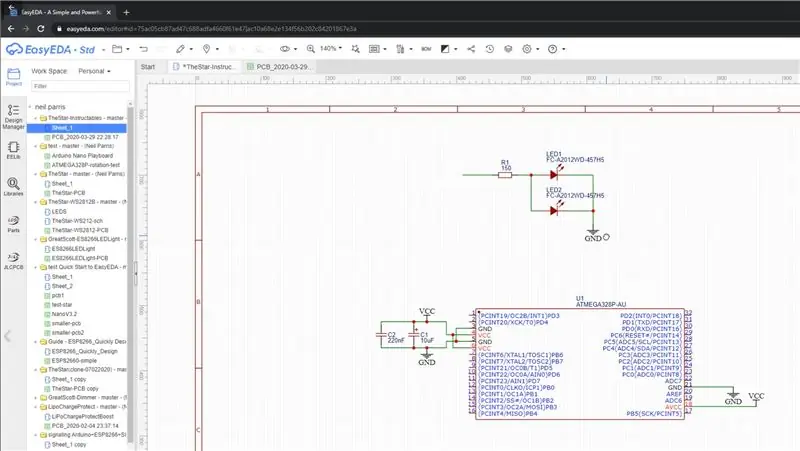
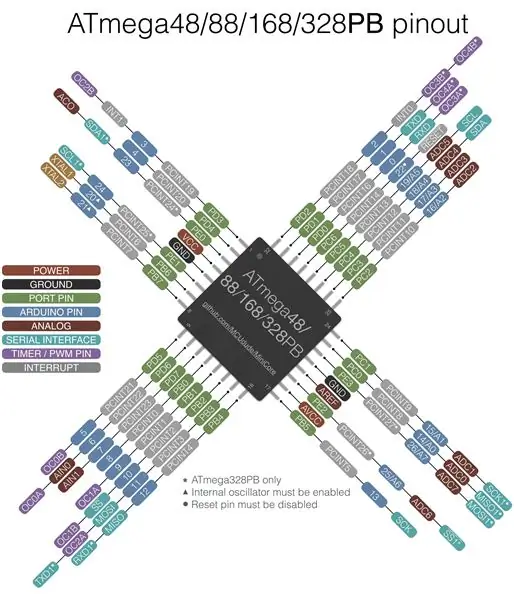
Selle disaini keskmes on ATMEGA328P, mida kasutatakse paljudes Arduinos, sealhulgas Uno, Nano ja Pro Mini. See tähendab, et koodi kirjutamiseks ja tahvli programmeerimiseks on võimalik kasutada Arduino IDE -d.
Olen selle plaadi kujundanud nii, et see kasutaks minimaalset komponentide arvu, et vähendada kulusid ja hoida tahvlit lihtsana, kuid siiski võimaldab seda programmeerida ISP päises „In System Programming“, nagu oleks see Arduino Nano.
Mõista pinouti
Vaadake https://github.com/MCUdude/MiniCore lisatud pinout -diagrammi, et näha, kuidas MCU füüsilised tihvtid kaardistavad arduino nööpnõelte nimedega. nt. füüsiline MCU tihvt 1, (üleval vasakul) on ka arduino pin 3 (nano peal märgistatud D3), mida juhib MC3 sees olev PD3. Arduino IDE seisukohast peate teadma ainult arduino tihvti '3'.
Minimaalsed komponendid nano jäljendamiseks:
- ATMEGA328P
- Kondensaatorite lahtiühendamine toiteallika ühtlustamiseks
-
ISP päis „In System Programming“, mitte USB programmeerimine
- 6-kontaktiline päis, mida saab programmeerida teisest arduino'st koos ISP programmeerija pildiga
- Märkus - USB/jada programmeerimine ei ole võimalik ilma USB -jadamuundurita
- Vaata
-
16MHz keraamiline resonaator
- See on vajalik, kui jäljendate nanot, kuna need on alati 5V ja 16MHz väline resonaator
- Pange tähele, et enamik 3 või 4 kontaktiga resonaatoreid ei vaja kristalli jaoks vajalikke eraldi kondensaatoreid
Alternatiivne, veelgi minimaalsem komponentide komplekt MiniCore'iga
Kui te ei soovi või teil pole kristalli ega resonaatorit, saate ATMEGA328P sisemist 8MHz ostsillaatorit kasutada. Selle lubamiseks peate laadima teise alglaaduri, nt. MiniCore alglaadur, vaadake lisateavet GitHubist.
https://github.com/MCUdude/MiniCore
Nüüd alustage komponentide lisamist:
- Paremklõpsake "paiguta komponent"
- Otsingukasti sisestage arvutustabeli / LCSC osa number, nt. C14877 ATMEGA328P-AU jaoks
- Asetage see skeemile
-
Korrake seda teiste komponentide puhul - korgid, takistid, LED -id
esialgu üks igast komponendist, seejärel kopeerige ja kleepige need vastavalt kujundusele ümber
Samm: lisage need komponendid trükkplaadile valikuga „Värskenda PCB -d”
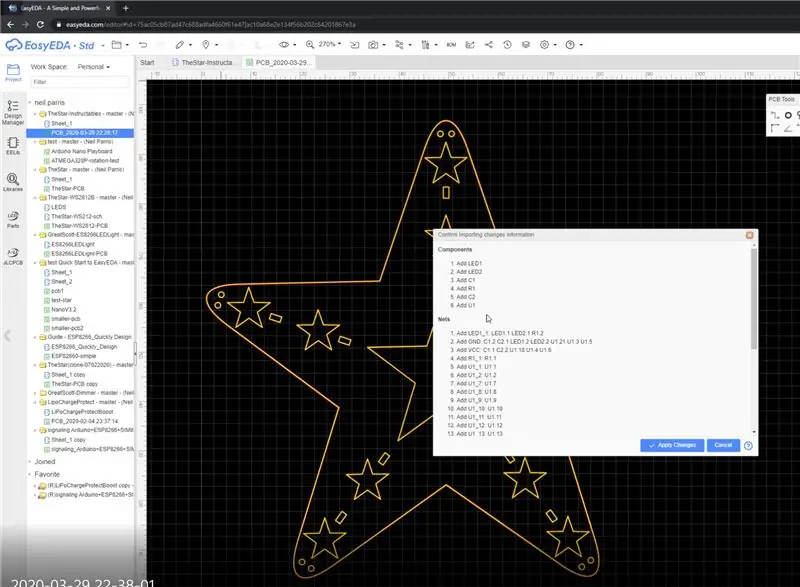
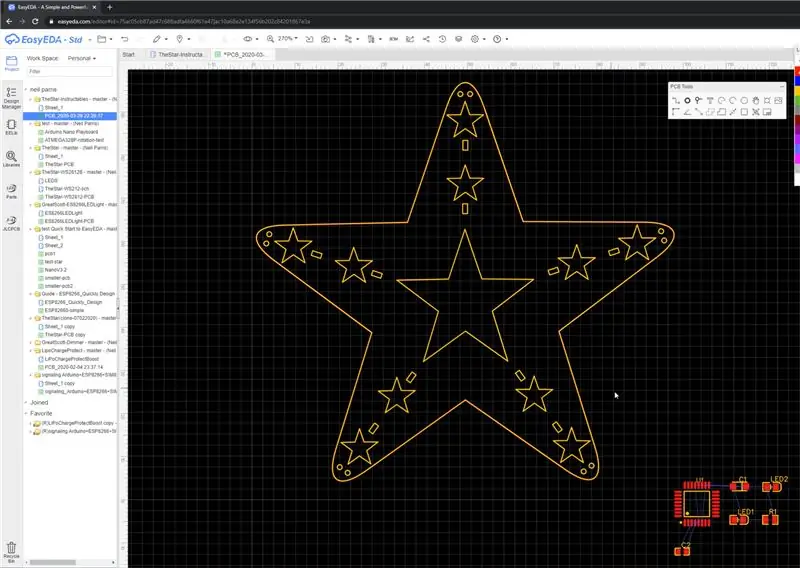
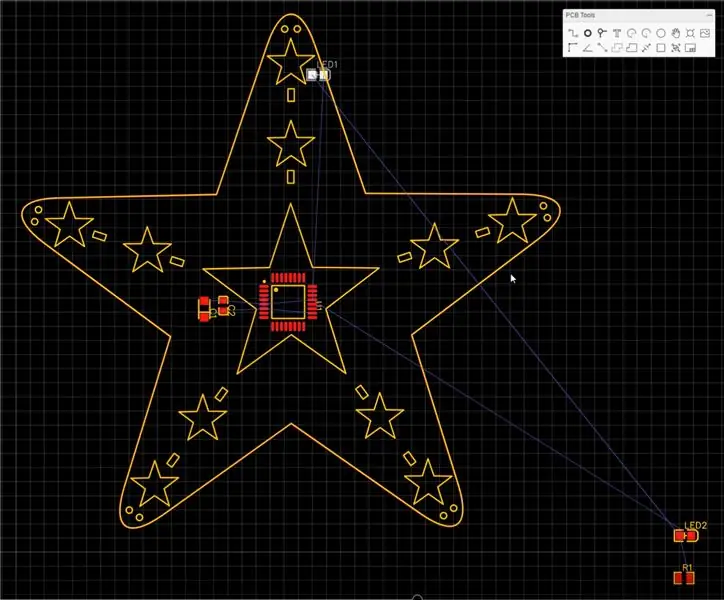
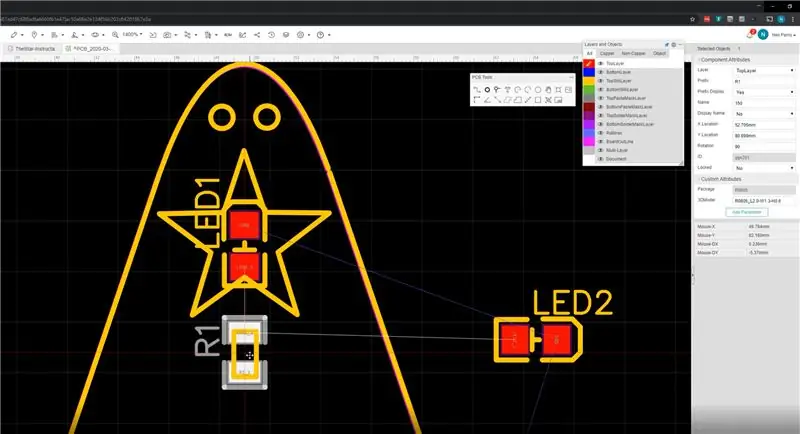
EasyEDA veebiredaktori üks kena omadus on võimalus skemaatiliselt muudatusi teha ja seejärel PCB -d värskendada.
- Skemaatilises redaktoris klõpsake faili salvestamiseks
-
Seejärel klõpsake tööriistaribal nuppu "Värskenda trükkplaati"
- Ilmub aken, mis ütleb teile, mis on muutunud
- Rakenda muudatused
- Uued komponendid on nüüd paigutatud paremasse alumisse nurka
-
Liigutage need sinna, kuhu soovite
- 90 kraadi pööramiseks vajutage ruumi
- suumimiseks kasutage hiireratast
- Pange tähele "rottide jooni", mis näitavad, kuhu komponendid peavad ühendama
juhtmete lihtsustamiseks kasutage komponentide pöörlemist
- Komponentide paigutamiseks alumisele küljele klõpsake komponendil ja muutke paremas ülanurgas TopLayer alumiseks kihiks
6. samm: marsruutige trükkplaadil olevad komponendid
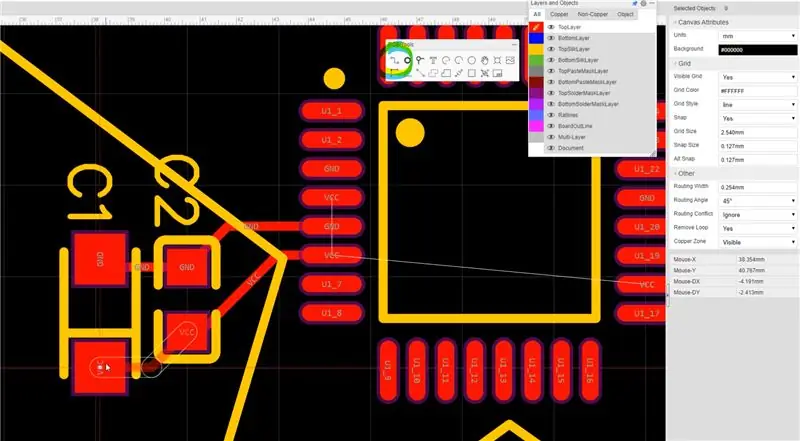
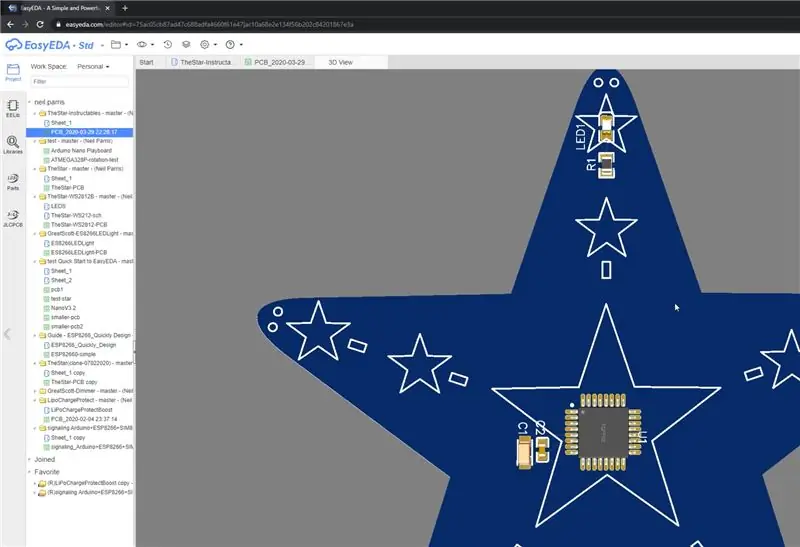
Nüüd ühendage komponendid juhtmestikuga
- Kasutage tööriistariba nuppu „track”
- Klõpsake ühte komponenti, seejärel järgmist
- Kihtide vahel ühenduse loomiseks kasutage viasid
-
Lisage maanduspind kogu ülemisele kihile, et automaatselt ühendada kõik maandusnõelad
- Kasutage nuppu "vaskpiirkond", et joonistada ristkülik, mis katab kogu tahvli. Tööriist täidab automaatselt õige ala ja loob vaikimisi ühenduse GND võrguga
- VCC jaoks lisage alumisele kihile veel üks tasand
- Avage 3D -vaade, et oma edusamme kontrollida
Valisin, et marsruutimine oleks väga otsene ja puhas. Vaatasin trükkplaadi paigutust, et valida, milline MCU tihvt iga LED -iga ühendada, et lihtsustada marsruutimist ja muuta see projekteerimisprotsessi osaks.
Lihtne on lülituda tagasi skemaatilisele vaatajale ja lisada nööpnõelale võrgu nimi, nt. U1 tihvt 23 ühendatakse võrgu LED4 -ga. Pange LED -le sama võrgumärgis, värskendage trükkplaati ja suunake rada.
** Siin on link projektile EasyEDA veebisaidil:
easyeda.com/neil.parris/thestar-instructab…
Samm: lisage rohkem komponente, kuni kujundus on lõpule jõudnud, vajadusel pöörake
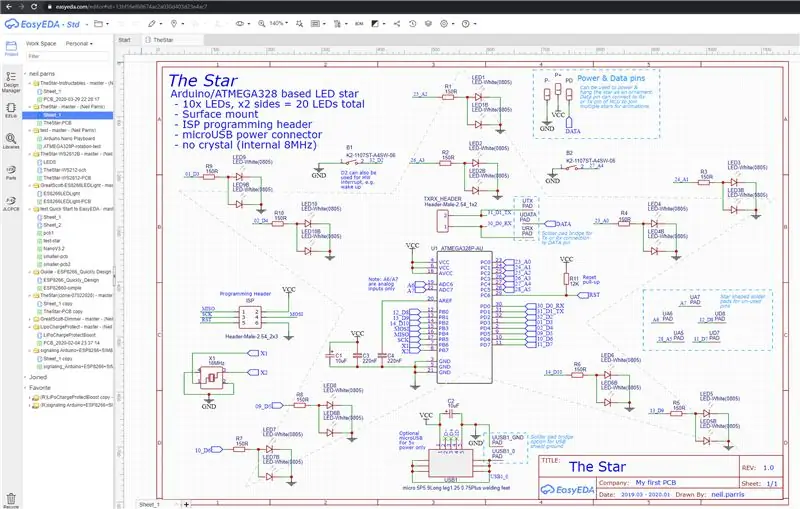
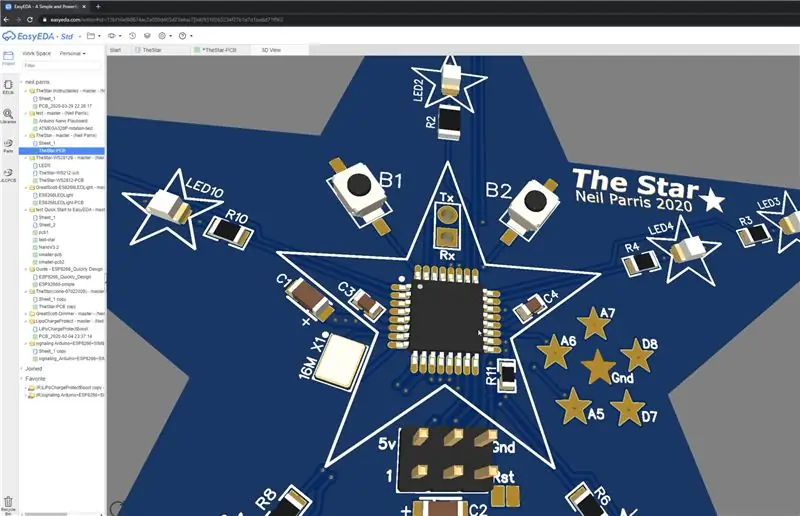
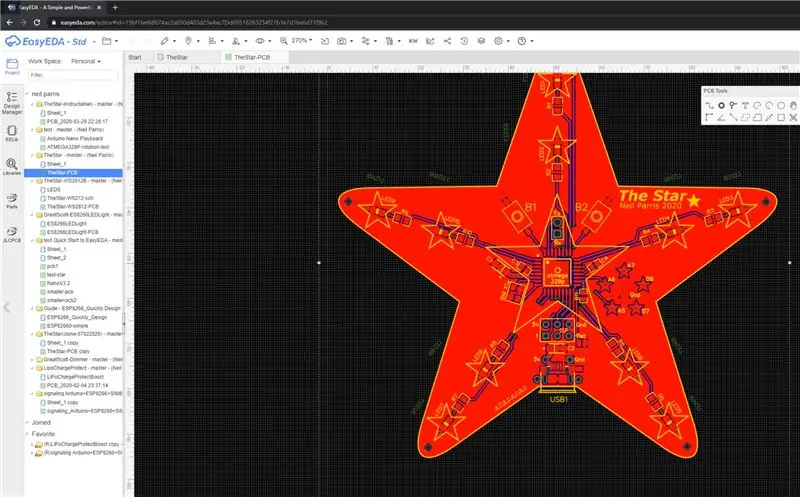
Jätkake LED -ide, nuppude jms lisamist.
Saate kohandada iga komponendi pööramist, nt 5 -punkti tähe puhul on iga punkti vahe 72 kraadi. Valgusdioodide ja muude komponentide õigete nurkade saamiseks sisestage pöörlemiskasti 72 ja vajutage tühikut, et pöörata 90 kraadi korraga, kuni saate soovitud tulemuse. Mõnikord vajate muid 72 -ga seotud nurki, nt. 90 - 72 = 18. Või 2x 18 = 36. 18/36/72 ja 90 -kraadiste pööretega saate joondada tähe kõigi peamiste telgede järgi.
Vaadake lisatud PDF -i täielikku skeemi [pange tähele, et see on varasematest ekraanipiltidest pisut erinev kujundus, kuid samad põhimõtted]
8. samm: tellige trükkplaat ja lisage valikuliselt SMD ehitis
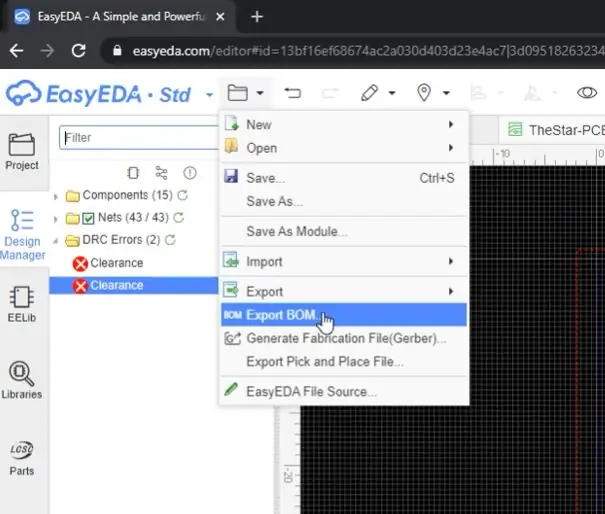
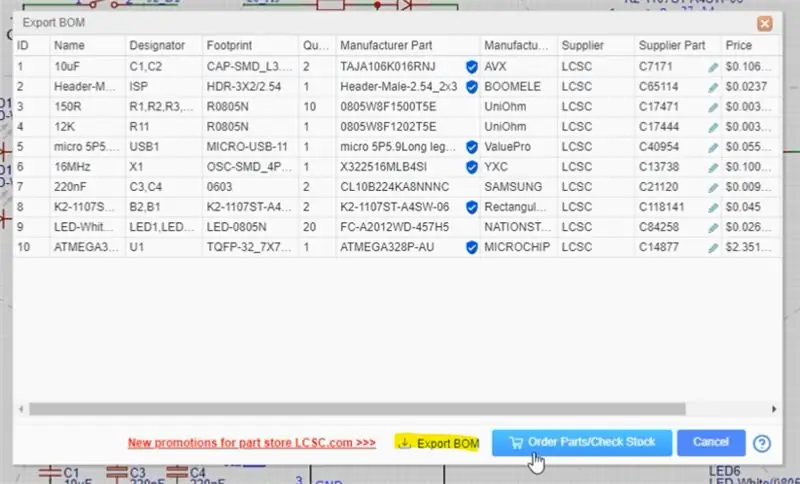
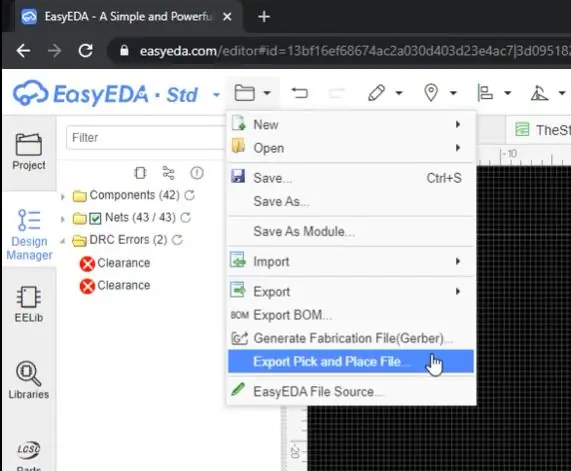
Kui olete kujunduse lõpule viinud, selle üle vaadanud ja kontrollinud, kas pole vigu, jätkake ja looge Gerberi failid. See palub teil teha disainieeskirjade kontrolli (DRC). Kontrollige, kas pole vigu ja salvestage Gerberi failid tootmiseks või avage JLCPCB otse redaktorist.
Kui soovite kasutada SMD tootmisteenuseid, salvestage ka materjalide nimekiri (BOM) ja materjalide valimine ja paigutamine (see ütleb masinatele, kuhu oma komponendid paigutada)
Minge läbi tellimisprotsess ja kontrollige veel kord polariseeritud komponentide, nagu LED -id, kondensaatorid, resonaatorid ja MCU, orientatsiooni!
10 kokkupandud plaadi (ilma USB ja programmeerimispäiseta) eest läks mul maksma umbes 35 GBP (umbes 45 USD sõltuvalt vahetuskursist).
Jälgige värskendusmeile ja jälgige oma tahvlit ning tehke seda JLCPCB veebisaidi kaudu.
9. samm: tarkvara prototüüpimine (lisatud.ino -fail)
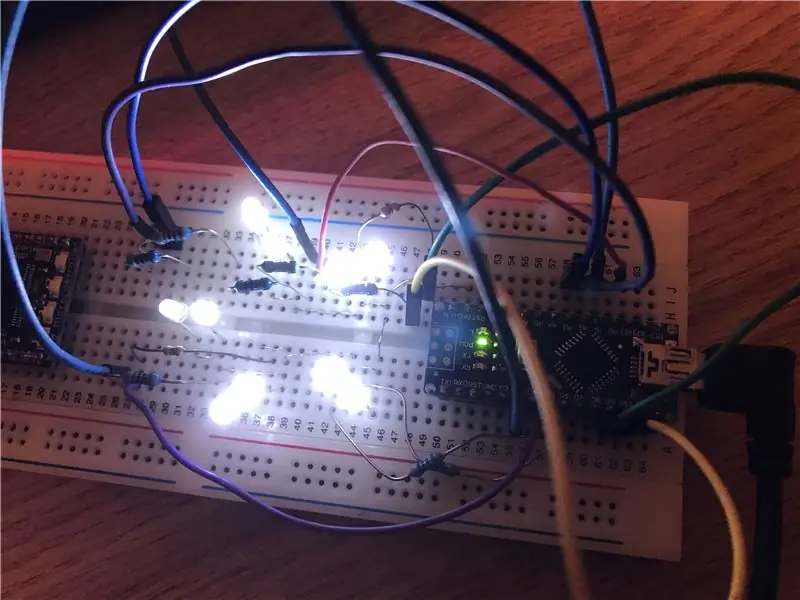
Tahvlite saabumist oodates on aeg hakata tarkvara kirjutama:)
Olen asetanud Arduino Nano leivaplaadile ja ühendanud LED -id samasse kohta ja samad ühendused, et jäljendada trükkplaati. Seejärel peaks olema võimalik laadida sama tarkvara otse trükkplaadile, kuigi Interneti -teenuse pakkuja Arduino abil.
Kood kasutab programmeerimise lihtsustamiseks massiive. Olen importinud ka teeki „FastLED.h”, kuna sellel on mõned kasulikud abifunktsioonid, näiteks sin8 ()
Siin on mõned tipphetked:
See massiiv kaardistab Arduino tihvtid kuni LED1 kuni 10. LED1 on ühendatud Arduino A2 ekvivalendiga ja LED10 on ühendatud D4 -ga
- // luua LED1, LED2 jne LED10 -ga ühendatud füüsiliste nööpnimede massiiv
- const bait ledpins = {A2, A3, A1, A0, 9, 10, 6, 5, 3, 4};
Põhisilmus on lihtne tarkvara PWM -i rutiin, mis kontrollib 'pwm_now' praeguse 'led_brightness' väärtuse suhtes.
See on praegu testikood mõne valgustusmustri katsetamiseks.
Samm: eemaldage kast ja imetlege oma uusi trükkplaate! Valikuline - joote täiendavad osad



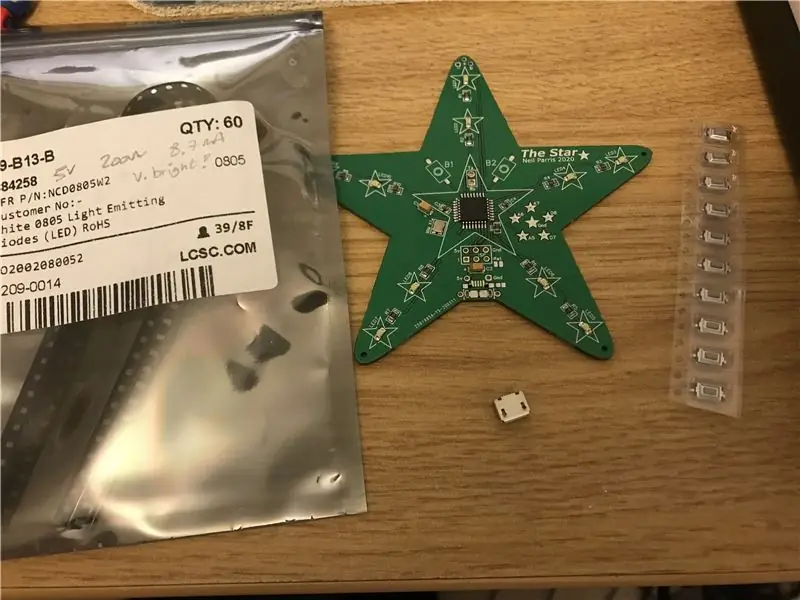
Nautige poksimist ja imetlege oma isiklikku PCB-d:)
SMD koostuga lasin kõik olulised komponendid ühele küljele joota, et anda mulle töökorras seade.
Valikuline - lisakomponentide jootmine:
- Mikro-USB-pistik toite jaoks (mitte programmeerimine)
- Nupud - interaktiivseks muutmiseks
- LED -id tagaküljel - muutke see kahepoolseks!
Samm: programmeerige plaat ArduinoISP programmeerijaga




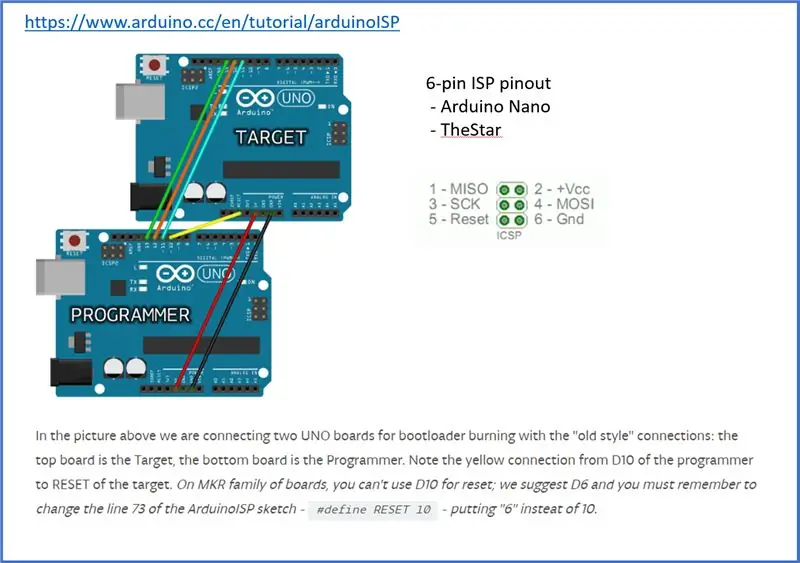
See on lõbus osa. Arduino alglaaduri ja koodi laadimine PCB -le!
Paar päeva pärast selle juhendi esmakordset kirjutamist saabusid tahvlid! 10x lauad, kõik fantastiliselt hästi tehtud ja komponendid korralikult joodetud ning kõik töötab ideaalselt.
Ühendage Arduino varu ArduinoISP programmeerijaga
Ma kasutan Arduino Nanot väikesel leivaplaadil, mis on ühendatud ArduioISP programmeerijana. See tähendab, et see ühendub IDE kaudu USB kaudu nanoga, mis seejärel ühendatakse sihtseadmega 6-kontaktilise programmeerimispistiku kaudu.
Pinout on sama mis nano IP -pistik, põhimõtteliselt lihtsalt MISO/MOSI/RST/SCK/5V/GND
Lisateabe saamiseks vaadake seda linki:
1 - MISO
2 - +5V
3 - SCK
4 - MOSI
5 - RST => juhitud Arduino nano tihvtist 10
6 - GND
Laadige ArduinoISP visand programmeerijale
- Näited -> 11. ArduinoISP -> ArduinoISP
- Märkus - selle pildi programmeerijale üleslaadimisel tuleb eemaldada tihvtide RST ja GND vaheline kondensaator. Pange see tagasi enne programmeerija kasutamist.
Laadige alglaaditud ja kood sihtplaadile üles
- Ühendage programmeerija 6-kontaktilise pistikuga sihtmärgiga
Saate lihtsalt jootmata 6x tihvtiga päist trükkplaadile hoida, hoides seda nurga all, nii et see loob hea kontakti
-
Kui teil on plaadil 16MHz keraamiline resonaator ja kaardistate hea meelega pinouti, et see sobiks arduino nanoga, siis programmeerige lihtsalt plaat nagu Arduino nano, kuid järgmiste seadistustega:
- Juhatus: "Arduino Nano"
- Protsessor: "ATmega328P"
- Programmeerija: "Arduino kui Interneti -teenuse pakkuja"
-
Laadige alglaadur üles
See seab MCU kaitsmed 16MHz välise kristalli või resonaatori lubamiseks. Kui teil seda pole, kasutage alternatiivset alglaadurit, nt. minituumik
-
Laadige oma kood üles
Tähtis - kuna laadime koodi alla programmeerijaga, peate vajutama nuppu ÜLESLAADI (=>), kui vajutate nuppu SHIFT. See muudab programmeerimise tavalisest "üleslaadimisest" jadaporti kasutades, et kasutada selle asemel Interneti -teenuse pakkuja kontaktidesse "üleslaadimist programmeerijaga"
Kui ülaltoodu oli edukas, peaks teil nüüd olema palju vilkuvaid LED -e!:
12. samm: nautige oma projekti


Loodan, et leidsite selle juhendi kasulikuks. Olen veetnud palju tunde nende tööriistadega katsetades, et valmistada huvitavaid trükkplaate, ja leidnud, et veebitööriistad on väga mugavad.
See konkreetne disain on vooluringi osas suhteliselt lihtne, kuid füüsilise paigutuse poolest huvitav. See oleks ka hea kaunistus pühade ajaks!


PCB disaini väljakutse teine auhind
Soovitan:
DIY komplekt tuuleveski kujuga punane vilkuv tuli: 6 sammu (piltidega)

DIY komplekt tuuleveski kujuga punane LED -välklamp: Kirjeldus: See on DIY MCU disainiõpetus Elektroonilised tuuleveskite komplektid jootmiseks. Lihtne kokku panna: see toode on teile saadaval, komponendikomplekt tuleb paigaldada jahedasse moodulisse nagu tuuleveski. Komplekti komponentide markeri nimi oli
Töötav kumera kujuga valgusmõõk: 5 sammu

Töötav valgusmõõk kaldkonstruktsiooniga: Lapsena olen unistanud saada jediks ja tappa sithid oma valgusmõõgaga. Nüüd, kui ma vananen, sain lõpuks võimaluse luua oma unistuste projekt. See on põhiline ülevaade sellest, kuidas ehitada oma linna valgusmõõk
Molekulaarse kujuga töölaua lamp: 11 sammu (piltidega)

Molekulaarkujuline laualamp: esitlen teile töölaua LED -lampi, mida saame kasutada mõne molekulaarse geomeetria visualiseerimiseks või lihtsalt LED -lambina, millel on erinevad värviefektid, mida kontrollib infrapuna (IR) kaugjuhtimispult. Loodan, et teile meeldib
Kohandatud trükkplaadi valmistamine väikese võimsusega lasergraveerija abil: 8 sammu (piltidega)

Kohandatud trükkplaadi valmistamine väikese võimsusega lasergraveerija abil: kui tegemist on omatehtud trükkplaadi valmistamisega, leiate veebist mitmeid meetodeid: alates kõige algelisemast, kasutades ainult pliiatsit, lõpetades keerukamate 3D -printerite ja muude seadmetega. Ja see õpetus langeb sellele viimasele juhtumile! Selles projektis ma
Kohandatud kujuga trükkplaat (juhendatav robot): 18 sammu (piltidega)

Kohandatud kujuga trükkplaat (juhendatav robot): olen elektroonika entusiast. Tegin palju PCBd. Kuid enamik neist on tavalised ristkülikukujulised. Kuid ma nägin enamikus elektroonikaseadmetes mõnda kohandatud PCB -d. Nii et ma proovin mõnda varem kohandatud PCB -d. Nii et siin ma selgitan
